电脑禁用u盘怎么恢复 如何有效禁止电脑使用U盘
更新时间:2023-10-12 13:09:23作者:yang
电脑禁用u盘怎么恢复,随着信息技术的快速发展,电脑已经成为我们日常生活中不可或缺的工具,在享受电脑带来便利的同时,我们也面临着一些安全隐患。其中之一就是U盘的使用。虽然U盘方便快捷,但也存在着信息泄露、病毒传播等风险。有些情况下,我们需要禁用电脑的U盘功能。当电脑禁用了U盘后,我们又该如何恢复呢?本文将为大家详细介绍如何有效禁止电脑使用U盘以及恢复U盘功能的方法。
步骤如下:
1.在电脑桌面使用键盘快捷键win键+r,然后在弹出的运行对话框中输入gpedit.msc,最后点击确定。
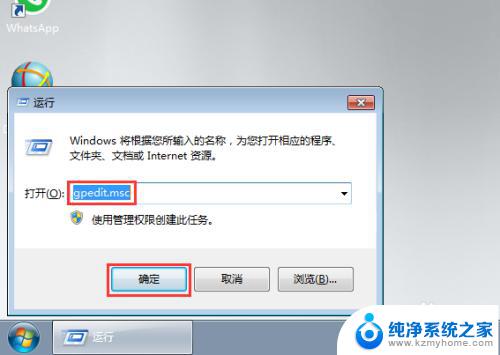
2.在弹出的本地组策略编辑器窗口左侧菜单中依次点击展开用户配置—管理模板—系统,然后选中系统下的可移动存储访问。
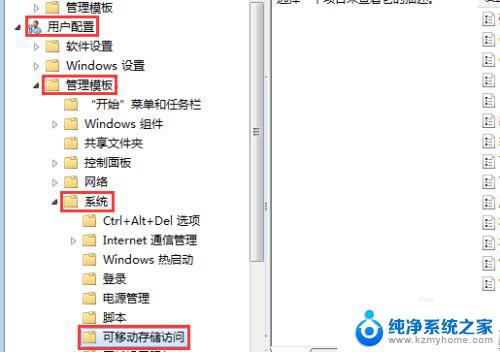
3.在右侧窗口中依次双击打开可移动磁盘:拒绝读取权限;可移动磁盘:拒绝写入权限;所有可移动存储类:拒绝所有权限。
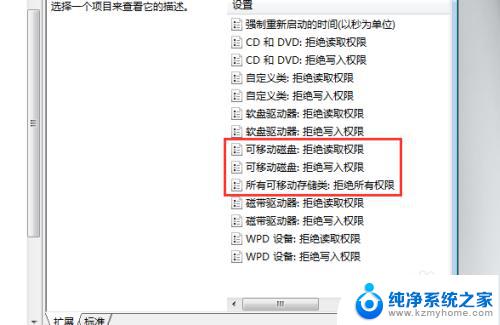
4.在打开的窗口中均勾选已启用,然后点击确定返回本地策略组编辑器。
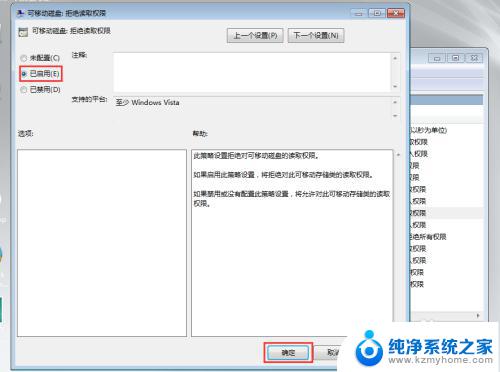
5.上述操作时候这时候U盘就无法使用了,如果临时需要使用U盘的使用使用上述步骤1、2、3同样打开可移动磁盘:拒绝读取权限;可移动磁盘:拒绝写入权限;所有可移动存储类:拒绝所有权限,在三个弹出的窗口中都勾选,未配置并点击确定即可。
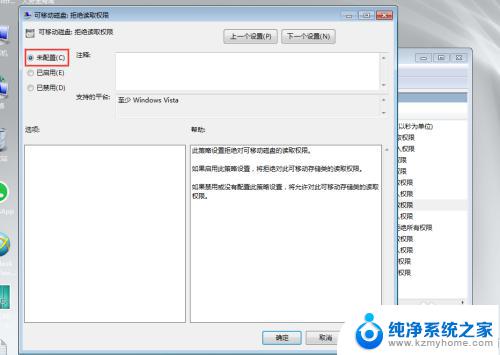
以上就是电脑禁用U盘如何恢复的全部内容,如果您遇到了这种情况,可以根据本文提供的方法来解决,希望这篇文章能对您有所帮助。
电脑禁用u盘怎么恢复 如何有效禁止电脑使用U盘相关教程
- 怎样用电脑给u盘杀毒 U盘如何防止病毒感染
- 怎么解除网络禁用 电脑网络禁用后如何恢复
- u盘在电脑中怎样打开 U盘在电脑上怎么使用
- u盘无法退出,还在使用 U盘无法正常退出电脑怎么处理
- u盘 mac 装windows 在Mac电脑上使用Windows格式U盘的步骤
- 笔记本输入法禁用如何恢复 笔记本电脑输入法被禁用了怎么解禁
- 电脑密码忘记怎么用u盘解开 U盘破解Windows电脑密码
- u盘插到电脑不显示怎么办 U盘插电脑没有显示怎么办
- u盘在电脑哪里找 U盘在电脑上找不到怎么修复
- dell怎么用u盘启动 戴尔Dell笔记本电脑BIOS设置U盘启动
- 多个word在一个窗口打开 Word如何实现多个文件在一个窗口中显示
- 浏览器分辨率怎么调整 浏览器如何设置屏幕分辨率
- 笔记本电脑开不了机怎么强制开机 笔记本电脑按什么键强制开机
- 怎样看是不是独立显卡 独立显卡型号怎么查看
- 无线网络密码怎么改密码修改 无线网络密码如何更改
- 电脑打印机找 电脑上如何查看设备和打印机设置
电脑教程推荐